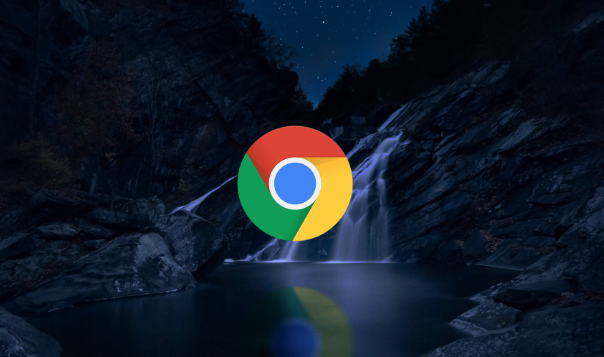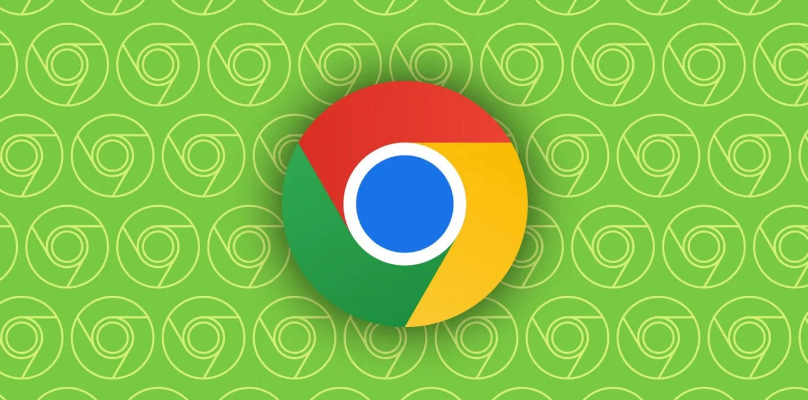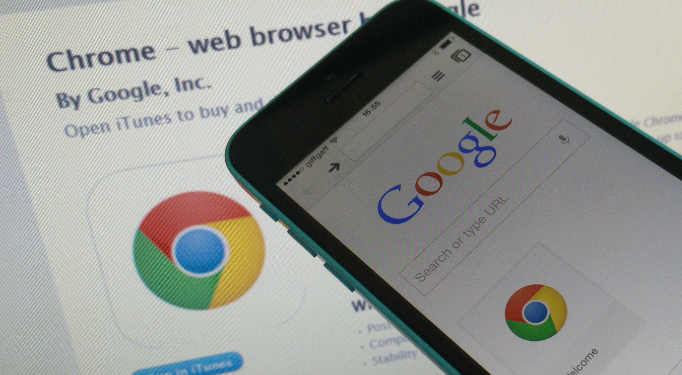谷歌浏览器插件安装与卸载全流程详细教程
时间:2025-07-15
来源:谷歌浏览器官网

1. 通过Chrome网上应用店安装:打开Chrome浏览器,点击右上角的三点菜单图标,选择“更多工具”,然后点击“扩展程序”。在扩展程序页面中,点击右上角的“打开Chrome网上应用店”链接,进入应用店。在Chrome网上应用店的搜索框中输入想要安装的插件名称或关键词,例如“广告拦截”“密码管理”等,系统会显示相关的插件列表。从搜索结果中选择需要安装的插件,可以查看插件的介绍、用户评价、下载量等信息,以确定是否适合自己。点击插件详情页面中的“安装”按钮,系统可能会提示确认安装,点击“确定”即可开始安装。有些插件在安装过程中可能需要设置权限,如访问网页内容、修改浏览器设置、获取位置信息等,根据自己的需求和信任程度,选择合适的权限选项。安装完成后,浏览器会提示“已安装”,此时可以在扩展程序页面中看到新安装的插件图标。有些插件可能还需要进一步的设置或配置,按照插件的提示进行操作即可。
2. 通过crx文件安装:从可靠的网站或插件开发者的官方网站下载插件的crx文件,确保下载的文件来源可信,以避免安全风险。在谷歌浏览器中,点击右上角的三个点,选择“更多工具”,然后点击“扩展程序”。在扩展程序页面中,找到右上角的“开发者模式”开关,将其打开。将下载的crx文件拖放到扩展程序页面中,浏览器会提示确认安装,点击“确定”即可开始安装。安装来自非官方渠道的crx文件时,要特别小心,因为可能存在恶意软件或安全风险,建议只安装来自知名开发者或可信赖网站的插件。
3. 卸载插件:打开Chrome浏览器,点击右上角的三点菜单图标,选择“更多工具”,再点击“扩展程序”,进入扩展程序管理页面。在扩展程序管理页面中,找到要卸载的插件,该插件旁边会有一个“移除”按钮。点击“移除”按钮后,会再次弹出一个确认对话框,提示是否确定要删除该插件,确认后点击“删除”按钮,Chrome浏览器将卸载该插件,并且该插件的相关数据也会被一并清除。
4. 彻底清理残留文件:某些插件可能会在浏览器启动时自动重新加载,导致卸载不彻底。在扩展程序页面中,确保要卸载的插件的“自动重启”或类似选项未被勾选,这样可以避免插件在卸载后再次被自动安装。有些插件在卸载后可能会留下一些残留文件或注册表项,可以按下“Win+R”键,输入“regedit”并回车,打开注册表编辑器。在注册表编辑器中,依次展开“HKEY_LOCAL_MACHINE\SOFTWARE\Google\Chrome\Extensions”和“HKEY_CURRENT_USER\SOFTWARE\Google\Chrome\Extensions”,找到与要卸载插件相关的项,并将其删除。但需要注意的是,修改注册表有一定风险,如果不熟悉注册表操作,建议先备份注册表,以免误操作导致系统问题。